Ich möchte immer die neuesten Nachrichten über die Websites erhalten, die ich häufig besuche. Aus diesem Grund melde ich mich normalerweise an, um entweder den Newsletter der Site zu erhalten und akzeptiere, dass sie mir Benachrichtigungen anzeigen.
Einige Websites nutzen jedoch den Vorteil, dass sie mir Benachrichtigungen anzeigen und mir mehr anzeigen, als ich möchte. Wenn Sie den gleichen Fehler gemacht haben und möchten, dass andere Websites Ihnen die Benachrichtigungen nicht einmal anzeigen, können Sie ihn wie folgt beheben.
Edge daran hindern, Ihnen Benachrichtigungen anzuzeigen
Um die Benachrichtigungen auf einer Site in Microsoft Edge zu deaktivieren, müssen Sie zu Einstellungen gehen und nach unten scrollen, bis Sie Erweiterte Einstellungen sehen. Suchen Sie im Abschnitt Erweiterte Einstellungen nach Benachrichtigungen und klicken Sie auf Verwalten.
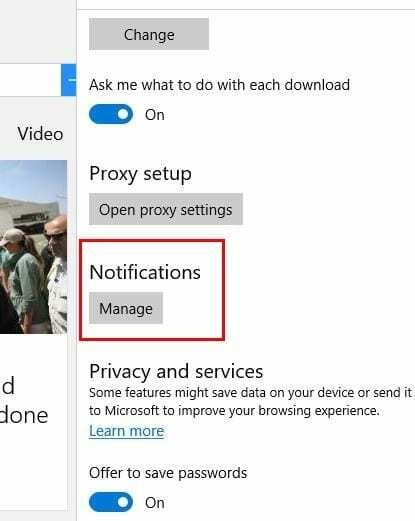
Sie sollten nun eine Liste aller Websites sehen, denen Sie den Zugriff erlaubt oder verweigert haben. Sehen Sie sich an, welche Benachrichtigungen Ihnen erlaubt sind, und nehmen Sie die erforderlichen Änderungen vor.
So deaktivieren Sie Benachrichtigungen in Chrome
Das Deaktivieren von Benachrichtigungen in Chrome ist ebenfalls eine einfache Aufgabe. Klicken Sie auf die drei vertikalen Punkte und klicken Sie auf Einstellungen. Scrollen Sie ganz nach unten zu Erweiterte Einstellung anzeigen und klicken Sie darauf. Sie sehen einen neuen Satz von Optionen, suchen aber nach dem Abschnitt Datenschutz und Sicherheit.
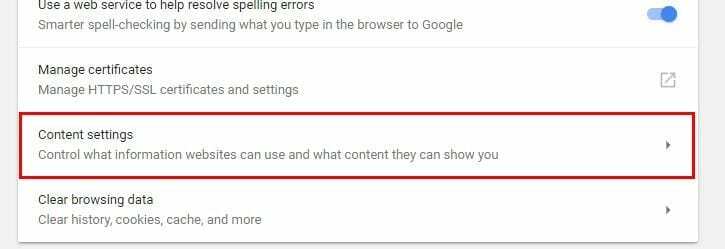
Klicken Sie auf die Schaltfläche Inhaltseinstellungen und suchen Sie nach dem Abschnitt Benachrichtigungen. Klicken Sie darauf, wenn die Schaltfläche oben deaktiviert ist, werden alle Benachrichtigungen deaktiviert. Wenn Sie es aktivieren, können Websites nur fragen, ob sie Ihnen Benachrichtigungen anzeigen können.
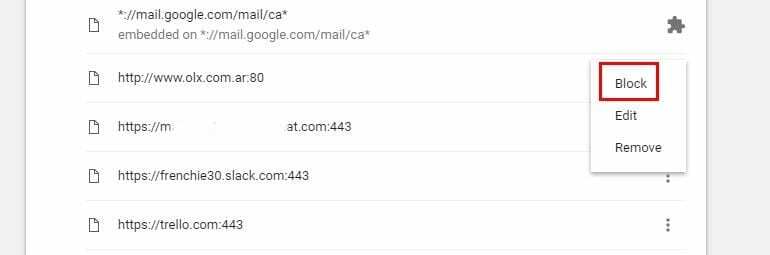
Wenn Sie Benachrichtigungen für eine bestimmte Site deaktivieren möchten, scrollen Sie nach unten, bis Sie zum Abschnitt Zulassen gelangen, und klicken Sie auf die drei vertikalen Punkte rechts. Wählen Sie Blockieren. Die Änderungen werden automatisch gespeichert.
Chrome-Benachrichtigungen auf Android deaktivieren
Um Benachrichtigungen auf Ihrem Android-Gerät zu deaktivieren, müssen Sie zu der Website gehen, deren Benachrichtigung Sie nicht mehr erhalten möchten. Wenn Sie dort sind, tippen Sie auf die drei vertikalen Punkte und tippen Sie auf Einstellungen > Site-Einstellungen > Benachrichtigungen.
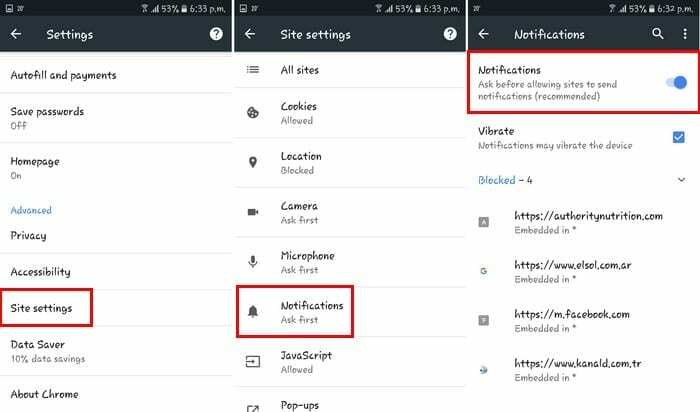
Deaktivieren Sie auf der Benachrichtigungsseite einfach die Schaltfläche Benachrichtigungen und es wird angezeigt, dass sie jetzt gesperrt ist. Wenn Sie es auf Websites belassen, können Sie nur fragen, ob sie Ihnen eine Benachrichtigung anzeigen können.
Benachrichtigungen in Mozilla Firefox deaktivieren
Firefox hat die einfachste Möglichkeit, Benachrichtigungen zu blockieren. Klicken Sie einfach mit der rechten Maustaste auf eine leere Stelle und klicken Sie auf Seiteninfo anzeigen.
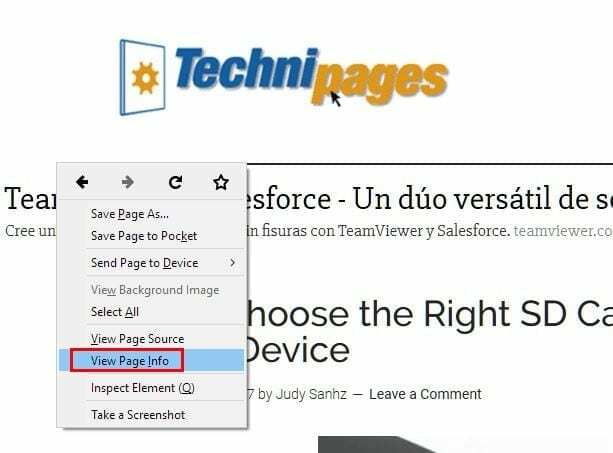
Es erscheint ein neues und kleines Fenster mit verschiedenen Abschnitten. Klicken Sie auf Berechtigung und Vordefinierte verwenden wird automatisch überprüft. Deaktivieren Sie dieses Kontrollkästchen und wählen Sie rechts neben dem Kontrollkästchen Blockieren.
Sie können Benachrichtigungen auch deaktivieren, indem Sie about: config in die Adressleiste eingeben. Sie sehen eine Warnung, aber das ist keine große Sache, und Sie können sich durchklicken. Eine riesige Liste von Daten wird angezeigt, aber ignorieren Sie dies einfach.
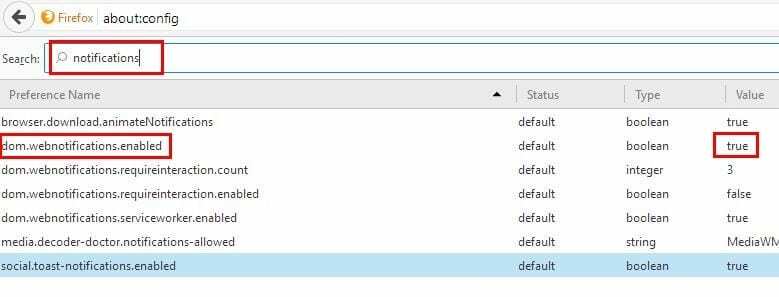
Geben Sie Benachrichtigungen in die Suchleiste ein und suchen Sie nach der Option dom.webnotifications.enabled. In der Wertespalte wird dieselbe Option auf True gesetzt, aber doppelklicken Sie darauf, um sie auf False zu setzen.
So deaktivieren Sie Benachrichtigungen in Opera
Um Benachrichtigungen in Opera zu deaktivieren, klicken Sie auf das Symbol des Browsers und klicken Sie auf Einstellungen (Windows) oder Einstellungen (Mac). Klicken Sie auf die Registerkarte Websites und suchen Sie nach dem Abschnitt Benachrichtigungen.
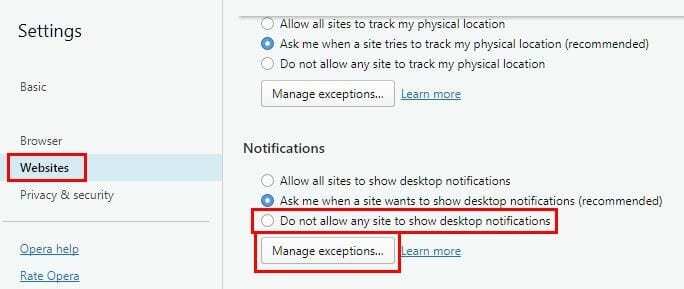
Wählen Sie die Schaltfläche Ausnahmen verwalten aus, und Sie sehen alle Websites, denen Sie den Benachrichtigungszugriff entweder erlaubt oder verweigert haben. Um zu verhindern, dass zukünftige Websites Ihnen zukünftige Benachrichtigungen anzeigen.
Abschluss
Benachrichtigungen sind nützlich, aber manchmal können sie sehr ärgerlich sein, wenn Websites zu viele anzeigen. Egal welchen Browser Sie verwenden, Sie können sie verschwinden lassen und endlich Ruhe finden. Wie gehen Sie mit Benachrichtigungen um? Hinterlassen Sie einen Kommentar und teilen Sie Ihre Gedanken.